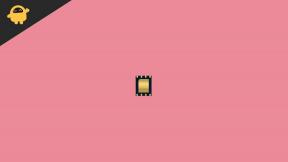Lataa Pixel Experience ROM Umidigi A1 Prosta Android 9.0 Pie -sovelluksella
Mukautettu Rom / / August 05, 2021
Umidigi A1 Pro julkaistiin Android Oreon kanssa. Tänään opastamme sinua lataamaan ja asentamaan Pixel Experience ROM -levyn Umidigi A1 Proon, joka perustuu uusimpaan Stock Android 9.0 Pie GSI -rakennukseen. Kiitos XDA-kehittäjälle EnesSastim Pixel Experience GSI ROM -levyn rakentamiseen.
UMIDIGI A1 Prossa on 5,5 tuuman IPS-näyttö, jonka näytön tarkkuus on 1440 x 720 pikseliä. Sen virtalähteenä on MediaTek MT6739, 64-bittinen prosessori yhdistettynä 3 Gt: n RAM-muistiin. Puhelimessa on 16 Gt: n sisäinen muisti ja laajennettava 128 Gt: n tallennustuki microSD-kortin kautta. UMIDIGI A1 Pron kamerassa on kaksois 13MP + 5MP takakamera, jossa on kaksois-LED-kaksoisäänisalama, ja 5MP: n etukamera selfietä varten. Sitä tukee ei-irrotettava 3,150 mAh: n litium-ioni, jossa on 5 V / 2 A: n pikalataus. UMIDIGI A1 Pron takana on myös sormenjälkitunnistin.
Kuten nimestä voi päätellä, ROM tuo todellisen Google Pixel Experience ROM Umidigi A1 Prossa. Siinä on kaikki ominaisuudet ja sovellukset, jotka tulevat laatikosta Google Pixel -älypuhelimen kanssa. Näitä ominaisuuksia ovat Pixel-äänipaketit, Live-taustakuva, Pixel-käynnistysanimaatio, Pixel-käynnistin ja niin edelleen. Katsotaanpa, miten voit ladata ja salata Pixel Experience ROM -levyn Umidigi A1 Prolle Android 9.0 Pie -sovelluksella

Sisällysluettelo
- 1 Mitä uutta Android 9.0 Pie -sovelluksessa?
- 2 Google Pixel Experience ROM Umidigi A1 Prossa
-
3 Vaiheet Pixel Experience ROM -levyn asentamiseksi Umidigi A1 Proon
- 3.1 Vaaditut tiedostot:
- 3.2 Edellytys:
- 3.3 Tapa 1: Asenna TWRP Recoveryn kautta
- 3.4 Tapa 2: Asenna ADB Sideloadin kautta
Mitä uutta Android 9.0 Pie -sovelluksessa?
Android Pie on merkittävä päivitys Android-ekosysteemissä. Se on yhdeksäs iterointi ja merkittävä päivitys Googlen Android-käyttöjärjestelmään. Uusi Android Pie tuo pari muotoilumuutosta seuraajalle Android Oreolle, mutta merkittävin niistä on elepohjainen navigointijärjestelmä. Muita Android 9 Pie -ominaisuuksia ovat uusi pika-asetusten käyttöliittymäsuunnittelu, uudistettu äänenvoimakkuuden liukusäädin, kehittyneempi akku tekoälytuella, lovi Tuki, parannettu mukautuva kirkkaus, manuaalinen teeman valinta, Android-hallintapaneeli, jota Google kutsuu digitaaliseksi hyvinvoinniksi, ja paljon muuta ominaisuudet.
Google Pixel Experience ROM Umidigi A1 Prossa
Google Pixel Experience ROM on suunniteltu siten, että käyttäjät voivat saada kaiken ominaisuuden lippulaiva Pixel -laitteilta. Saat kaikki Google Pixel -laitteen ominaisuudet, äänet ja tuntuman. Tällä mukautetulla ROM-levyllä on seuraavat ominaisuudet:
- Kaikki Google-sovellukset
- Pixel Launcher, jossa on pyöreä kuvake
- Pixel Boot -animaatio
- Google Assistant
- Pixel-äänet
- Pixel Live-taustakuvat
- Pyöreä kuvake asetuksia varten
- Pixelin sininen aksentti
Aiheeseen liittyvät julkaisut:
- Poista Google-tili tai ByPass FRP -lukko UMIDIGI A1 Prosta
- Lataa Resurrection Remix Umidigi A1 Pro -pohjaiseen 9.0 Pie -ohjelmaan [RR 7.0]
- Kuinka asentaa AOSP Android 9.0 Pie Umidigi A1 Proon [GSI Phh-Treble]
- Lataa uusimmat UMIDIGI A1 Pro USB -ajurit | MediaTek-ohjain | ja enemmän
- Yleisimmät ongelmat UmiDigi A1 Prossa - Wi-Fi, SIM, kamera, Bluetooth ja paljon muuta
- Kuinka juuristaa ja asentaa TWRP Recovery UMIDIGI A1 Proon
Vaiheet Pixel Experience ROM -levyn asentamiseksi Umidigi A1 Proon
Jos olet perehtynyt mukautettujen ROM-levyjen asentamiseen Androidiin, se on sama. Kuitenkin, jos et ole koskaan tehnyt tätä ennen, pistä huolta. Opastamme sinut jokaisessa vaiheessa ja prosessissa.
Tehtävän helpottamiseksi olemme jakaneet lukituksen avaamisen kahteen osaan. Ensimmäisessä osassa kerromme tiedostoista, jotka vaaditaan käynnistyslataimen lukituksen avaamista varten. Sitten aloitetaan todellisesta asennusosasta.
Jos haluat asentaa Pixel Experience ROM -levyn Umidigi A1 Proon, laitteesi Bootloader-laitteen on oltava lukitsematon ja sen on oltava käynnissä uusimmalla TWRP-palautuksella. Jos laitteesi ei tue TWRP: tä, voit seurata toista tapaa ladata Pixel Experience ROM -levy ADB Fastbootin kautta.
Vaaditut tiedostot:
Nämä ovat tiedostot, joita tarvitset Pixel Experience ROM -levyn asentamiseen Umidigi A1 Proon. Lataa ne ennen menettelyn jatkamista.
- ladata Umidigi USB-ohjaimet.
- Lataa Pixel Experience GSI Treble ROM täältä: Klikkaa tästä
- ladata Magisk vetoketju tiedosto root-laitteelle tai flashille SuperSU-vetoketju tiedosto
- ladata ADB Fastboot [Toinen menetelmä]
Edellytys:
- Tuettu älypuhelin: Umidigi A1 Pro
- Lataa Umidigi A1 Pro riittävällä akun varaustasolla äkillisten sammutusten välttämiseksi prosessin aikana.
- Suosittelemme, että otat täydellisen varmuuskopion henkilökohtaisista tiedoistasi, sisäinen tallennustila mukaan lukien. Puhelin alustetaan, joten ole valmis siihen. Voit myös seurata meidän Android-varmuuskopiointiopas samasta. [Noudata mitä tahansa menetelmää]
- Kuinka varmuuskopioida Android-puhelimesi ilman juurta
- Kuinka varmuuskopioida täydellinen varastossa tai mukautettu ROM käyttämällä TWRP-palautusta
- Varmuuskopioi Android-sovelluksesi ja tietosi Titanium Backup -sovelluksella
- Kuinka varmuuskopioida Android-puhelimesi suoraan tietokoneelle TWRP: n avulla!
- Tietojen varmuuskopiointi Android-laitteella
- Jos sinulla on jo TWRP: sitten voit Luo ja palauta Nandroid Backup TWRP: n kautta
- Sinun täytyy Avaa käynnistyslataimen lukitus Umidigi A1 Prossa.
- Tarvitset USB-kaapelin liittääksesi puhelimesi tietokoneeseen.
GSI-koontiversio on edelleen kesken, joten tämä ROM ei välttämättä ole vakaa. Yritä itse ja katso, miten asiat menevät uudella Pixel Experience GSI -rakennuksella.
ROM on edelleen kokeiden alla. GetDroidTips ei ole vastuussa mistään laitteen sisäisistä / ulkoisista vahingoista, joita voi tapahtua tämän oppaan noudattamisen jälkeen.
Tapa 1: Asenna TWRP Recoveryn kautta
Ei vielä TWRP-tukea! Seuraa toista menetelmää.
- Ensinnäkin, varmista, että lataat ja siirrät kaikki yllä vaaditut ROM-paketit Umidigi A1 Pro sisäiseen tallennustilaan.
- Nyt Käynnistä puhelin uudelleen TWRP Recovery -palveluun ja pyyhkäise Salli muutokset (näkyy vain ensimmäisen kerran)
- Ensinnäkin, kun olet TWRP-palautuksessa. Ota a täydellinen varmuuskopio varastosta tai mukautetulta ROM-levyltä TWRP: n avulla.
- Pyyhi nyt välimuisti, tiedot ja järjestelmä, ennen kuin vilkkaat Pixel Experience ROM -levyä Umidigi A1 Prossa.
- Tietojen pyyhkiminen: Siirry kohtaan Pyyhi -> Lisäpyyhi ja valitse Dalvik / ART-välimuisti, välimuisti ja data ja pyyhkäise sitten pyyhkäisemällä. [su_note note_color = ”# fef0ef” text_color = ”# 000000 ″]Varoitus: Älä valitse sisäistä tallennustilaa [/ su_note]

- Nyt voit asentaa Pixel Experience System -kuvatiedoston TWRP: hen: Asenna -> Asenna kuva -> valitse system.img

- Se siitä! Käynnistä uudelleen ja nauti!
Tapa 2: Asenna ADB Sideloadin kautta
—> Kuinka asentaa yleinen järjestelmäkuva Project Treble -laitteisiin
Toivon tämän oppaan auttavan asentamaan Pixel Experience ROM -levyn Umidigi A1 Proon Project Treble GSI -kuvien perusteella.
Jos tämä menetelmä ei toimi, siirry Pixel Experience ROM Phh-Treble -sovellukseen lanka XDA: ssa ja ilmoita ongelmastasi.
Aiheeseen liittyvät julkaisut:
- Android 9.0 Pie -päivityksen 10 parasta ominaisuutta
- Android 9.0 Pie: n yleiset ongelmat ja ratkaisut
- Lataa Lineage OS 16: Tuettujen laitteiden luettelo (Android 9.0 Pie)
- Luettelo AOSP Android 9.0 Pie Custom ROM -tukilaitteista
- Android 9.0 Pie: Tuetut laiteluettelot, ominaisuudet ja lataukset
- Luettelo Pixel Experience ROM -tukituista laitteista
Lähde: XDA || Laajuus EnesSastim
Olen teknisen sisällön kirjoittaja ja kokopäiväinen bloggaaja. Koska rakastan Androidia ja Googlen laitetta, aloitin urani kirjoittamalla Android-käyttöjärjestelmälle ja niiden ominaisuuksille. Tämä sai minut käynnistämään "GetDroidTips". Olen suorittanut kauppatieteiden maisterin tutkinnon Mangaloren yliopistossa Karnatakassa.